os x 10.10 yosemite自动纠正怎么关?os x yosemite自动纠正功能关闭教程
os x 10.10 yosemite自动纠正怎么关?os x yosemite自动纠正功能关闭教程苹果OS X的自动纠正功能在用户进行英文输入时的确能够起到一定的帮助作用,但有的时候,系统会认为自己比你还要聪明,并自作主张地替换掉你原本想要输入的内容,这是个让人很头疼的问... 14-11-05
os x yosemite自动纠正功能关闭方法来咯~如果你想知道os x 10.10自动纠正怎么关的话可以来看下文,很多朋友不喜欢yosemite的自动纠正功能,请参考下文步骤来将其关闭吧。
步骤1、点击屏幕右上角的放大镜图标,以此开启spotlight。
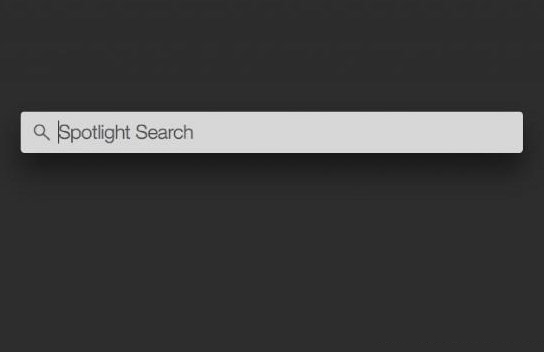
步骤2、输入“键盘”,然后点击出现的首个结果,它应该会把你带到系统偏好菜单当中的键盘设置。
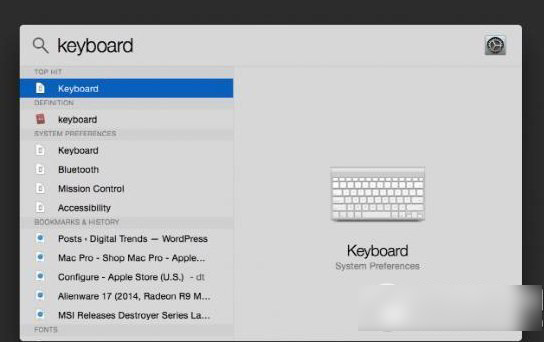
步骤3、点击窗口顶部的“文本”标签,然后取消“自动纠正拼写”一栏的勾选。
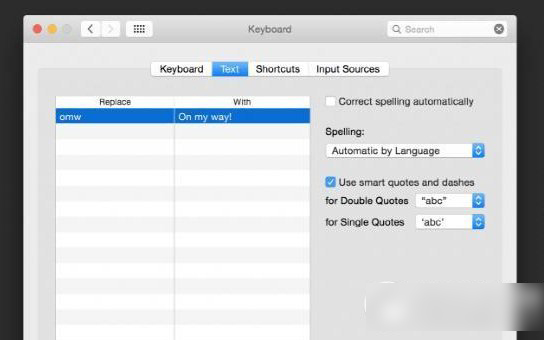
取消勾选之后,系统便会立即关闭该功能,连确认都不必点。不过需要注意的是,该步骤仅适用于最新版的yosemite系统,之前版本的关闭方式可能与此不同。
相关文章:
-
-
-
mac系统中sublime text 3 中文乱码怎么办 解决sublime text中文乱码的详细教程sublime text 是一款很好用的文字编辑软件,可谓是程序员必备,但…
-
-
Yosemite使用技巧 如何使用Yosemite mac信息功能共享电脑屏幕教程一想到屏幕共享,相信很多用户就会想到使用QQ中的远程控制功能。而在苹果发布Mac OS X Y…
-
版权声明:本文内容由互联网用户贡献,该文观点仅代表作者本人。本站仅提供信息存储服务,不拥有所有权,不承担相关法律责任。
如发现本站有涉嫌抄袭侵权/违法违规的内容, 请发送邮件至 2386932994@qq.com 举报,一经查实将立刻删除。
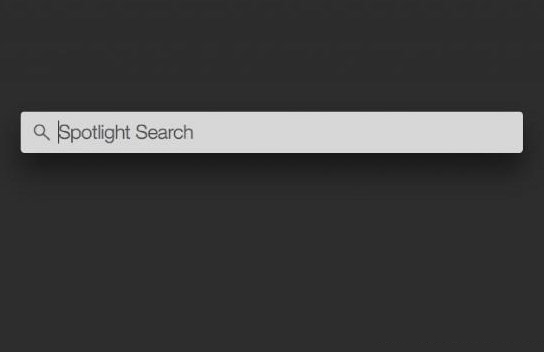
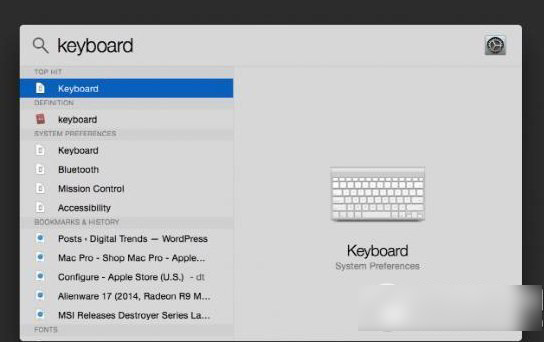
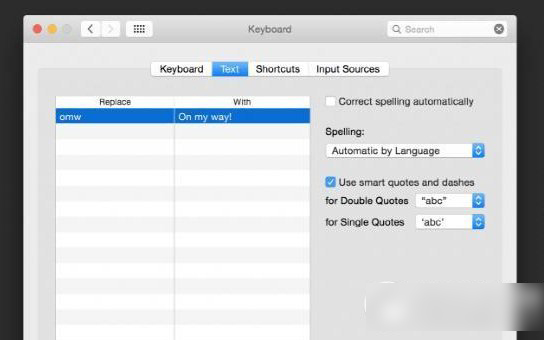



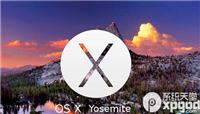
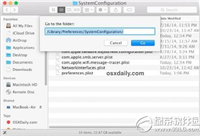
发表评论